Samsung I710 Silver: Синхронизация данных
Синхронизация данных: Samsung I710 Silver
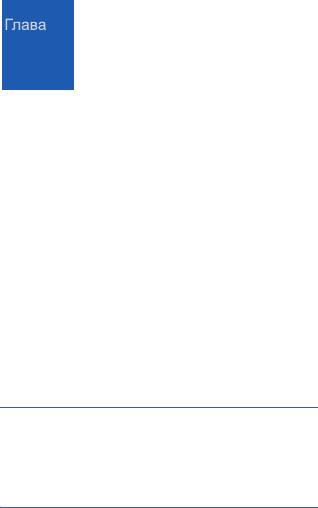
4
Синхронизация данных
®
®
С помощью программы Microsoft
ActiveSync
С помощью ActiveSync можно также выполнять
можно выполнять синхронизацию данных
следующие действия.
компьютера с данными смартфона. В процессе
• Резервное копирование и восстановление
синхронизации выполняется сравнение данных
данных в смартфоне.
смартфона с данными компьютера и
• Копирование (вместо синхронизации)
обновление обоих устройств самыми
файлов со смартфона на компьютер и
последними данными.
наоборот.
Пример.
• Выбор режима синхронизации для
• Можно синхронизировать данные Pocket
управления расписанием синхронизации.
Outlook с данными из приложения Microsoft
Например, можно непрерывно выполнять
Outlook компьютера.
синхронизацию, пока смартфон подключен к
• Можно синхронизировать файлы Microsoft
настольному компьютеру, или выполнять
Word и Microsoft Excel на компьютере и в
синхронизацию только при выборе
смартфоне. Файлы будут автоматически
соответствующей команды.
преобразованы в правильный формат.
• Выбор типов данных для синхронизации и
управление процессом синхронизации.
Примечание
. По умолчанию ActiveSync не
Например, можно задать число прошедших
выполняет автоматическую синхронизацию всех
недель, для которых должны быть
типов данных. Используйте параметры ActiveSync
синхронизированы встречи.
для включения и отключения синхронизации
конкретных типов данных.
43
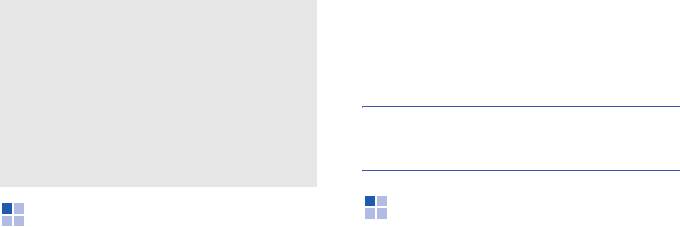
Синхронизация данных
2. Для установки Microsoft ActiveSync следуйте
ВНИМАНИЕ
!
указаниям на экране.
ActiveSync выполняет синхронизацию двух
устройств и добавляет самые последние
По окончании установки мастер настройки
данные. Поэтому если после выполнения
синхронизации поможет подключить
синхронизации некоторые данные из
смартфон к компьютеру.
смартфона были удалены, при повторной
синхронизации соответствующие данные
Примечание
. Дополнительные сведения о
будут удалены с компьютера. Будьте
подключении смартфона к компьютеру см. на
аккуратны, чтобы не потерять важные
“Подключение смартфона к компьютеру".
данные.
Настройка параметров
Установка ActiveSync
подключения
Перед выполнением синхронизации
необходимо установить на компьютере
Чтобы установить соединение между
программу ActiveSync с прилагающегося
компьютером и смартфоном, необходимо
компакт-диска. Можно также загрузить
активировать подключения, которые
последнюю версию программы ActiveSync с
используются программой ActiveSync. По
веб-узла корпорации Майкрософт (http://
умолчанию все подключения активированы.
www.microsoft.com).
1. В окне ActiveSync на компьютере выберите
1. Положите компакт-диск в дисковод для
пункт меню
Файл
→
Параметры
компакт-дисков компьютера или дважды
подключения...
.
щелкните загруженный файл программы
2. Измените параметры подключения.
установки ActiveSync.
3. Нажмите
ОK
.
44
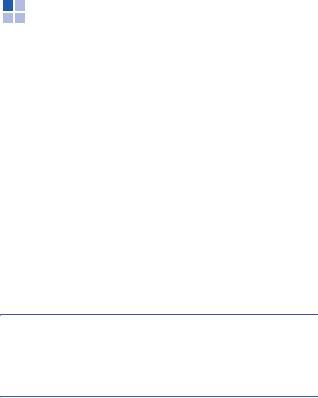
Синхронизация данных
Подключение смартфона к
Подключение через Bluetooth
компьютеру
1. В меню
Пуск
выберите
Программы
→
ActiveSync
.
Подключить смартфон к компьютеру можно
следующими способами.
2. Нажмите
Меню
→
Подключение -
Bluetooth
.
• С помощью кабеля для обмена данными с
компьютером.
3. При первом подключении к компьютеру
• С помощью гарнитуры Bluetooth.
через Bluetooth нажмите
Да
.
4. Для поиска устройств, совестимых с
С помощью кабеля для обмена
Bluetooth, выберите пункт
Добавить
данными с компьютером.
устройство...
.
Подключите один разъем кабеля для обмена
5. Выберите компьютер, поддерживающий
данных с компьютером к левой части
Bluetooth, для объединения с телефоном и
смартфона, а второй — к порту USB
нажмите
Далее
.
компьютера.
6. Введите пароль Bluetooth и нажмите
Далее
.
Примечание
.
Если при подключении возникают
Этот пароль используется только один раз, и
неполадки, измените USB-порт смартфона. В
запоминать его необязательно.
меню
Пуск
выберите
Настройка
→
вкладка
После ввода того же пароля на компьютере
Подключения
→
От USB к ПК
.
объединение будет завершено.
Будет установлено подключение, откроется
7. При необходимости введите имя
окно Microsoft ActiveSync, и автоматически
компьютера.
начнется процесс синхронизации.
8. Выделите услуги, которые требуется
использовать, и нажмите
Готово
.
45
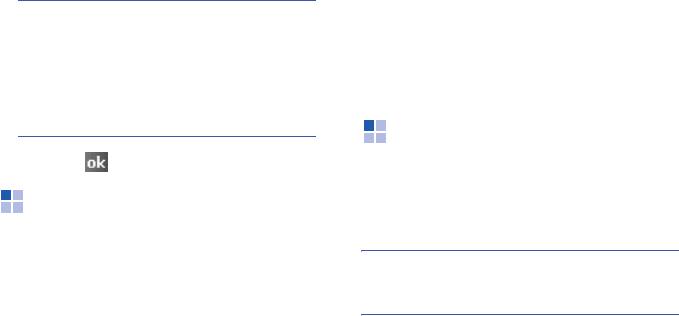
Синхронизация данных
Откройте каталог файлов смартфона, нажав
Примечание
. Программа ActiveSync должна
кнопку
Проводник
в окне Microsoft ActiveSync.
быть отмечена в списке услуг. Если вместо
Можно быстро и легко скопировать файл из
этого в списке доступен пункт Serial, выберите
смартфона на компьютер и наоборот.
его и убедитесь, что в параметрах
Для завершения соединения отключите кабель
подключения программы ActiveSync на
для обмена данными с ПК.
компьютере выбран правильный COM-порт
Bluetooth.
Настройка параметров
9. Нажмите
.
синхронизации
Смартфон позволяет настраивать параметры
Синхронизация данных
синхронизации с компьютером и сервером и
устанавливать расписание синхронизации.
Чтобы начать синхронизацию, подключите
смартфон к компьютеру. Дополнительные
Примечание
. Чтобы задать параметры
сведения о подключении смартфона к
синхронизации, сначала необходимо отсоединить
компьютеру см. на стр. 45. На компьютере
смартфон от компьютера.
автоматически появится экран программы
ActiveSync, и начнется синхронизация.
После завершения синхронизации смартфон
Изменение параметров
остается подключенным к компьютеру. При
синхронизации с компьютером
внесении изменений ActiveSync автоматически
1. На экране ActiveSync смартфона нажмите
запустит синхронизацию. Можно запустить
Меню
и выберите пункт
Параметры...
.
синхронизацию в любое время, нажав кнопку
Синхрониз.
. Чтобы остановить
2. Выделите имя компьютера, например
ПК с
синхронизацию, нажмите
Стои
.
Windows
, и нажмите
Настройка...
46
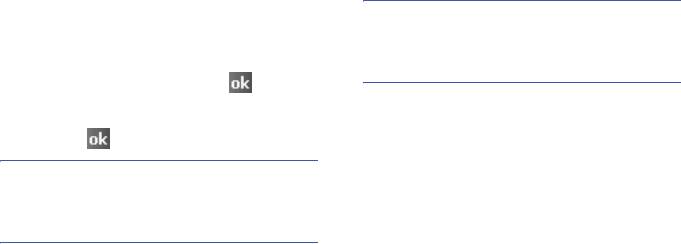
Синхронизация данных
3. Введите имя компьютера, выберите метод
Примечание
. Подключение для выполнения
разрешения конфликтов между
удаленной синхронизации с сервером можно
компьютером и смартфоном и укажите тип
также настроить при первом установлении
протоколирования сообщений.
партнерства между смартфоном и компьютером.
4. Завершив операцию, нажмите .
5. Выберите типы данных для синхронизации.
Настройка подключения к серверу
Exchange Server
6. Нажмите .
1. На экране ActiveSync смартфона нажмите
Примечание
. Дополнительные сведения о
Меню
→
Настройка сервера...
.
требованиях к компьютеру и об изменении
параметров синхронизации см. в справке
2. Введите адрес сервера. Чтобы
ActiveSync.
использовать при доступе к серверу
протокол SSL, выберите параметр
Требуется ши
ф
рованное подключение
Настройка синхронизации с
(SSL)
.
сервером
3. Нажмите
Далее
.
Если в организации используется сервер
4. Введите имя пользователя Microsoft
Microsoft Exchange Server с Exchange
Exchange, пароль и имя домена.
ActiveSync, смартфон позволяет выполнять
Чтобы использовать этот пароль в
автоматическую синхронизацию данных при
дальнейшем при доступе к серверу,
поступлении новых элементов.
выберите параметр
Сохранить пароль
.
5. Нажмите
Далее
.
47

Синхронизация данных
6. Выберите типы данных для синхронизации.
2. Укажите значения всех параметров.
• Чтобы регулярно выполнять
7. Завершив операцию, нажмите
Готово
.
синхронизацию в периоды пиковой
Если не требуется выполнять синхронизацию с
нагрузки, выберите частоту
сервером Exchange Server, можно удалить
синхронизации в поле
высок. загрузки:
.
профиль подключения на смартфоне.
• Чтобы регулярно выполнять
1. На экране ActiveSync смартфона нажмите
синхронизацию в периоды спада нагрузки,
Меню
и выберите пункт
Параметры...
.
выберите частоту синхронизации в поле
низкой загрузки:
.
2. Выберите имя сервера, например
Exchange
Server
, и нажмите
Удалить
.
• Чтобы использовать синхронизацию во
время высокой загрузки и во время низкой
Изменение расписания синхронизации
загрузки при роуминге, выберите
параметр
Использовать при роуминге
.
Синхронизацию с сервером Microsoft Exchange
Server можно планировать на основе двух
• Чтобы выполнять синхронизацию при
независимых расписаний. Используйте
каждой отправке электронной почты,
расписание большой нагрузки для
выберите параметр
Отиравлять
синхронизации в рабочее время или другие
исходящие немедленно
.
периоды, когда приходит много писем.
• Чтобы задать дни и часы,
Используйте расписание неполной нагрузки
соответствующие периодам пиковой
для синхронизации в периоды времени, когда
нагрузки, нажмите
вр. повыш. загр.
.
приходит меньшее число писем.
3. Завершив операцию, нажмите .
1. На экране ActiveSync смартфона нажмите
Меню
→
Расписание...
.
48


